电脑卡在Windows启动管理器界面怎么办
发布时间:2017-01-05 14:52
相关话题
操作系统的时候有遇到这样的情况,每次开机的时候,总会在“Windows启动管理器”界面卡一段时间,才能进入到桌面,那么你知道电脑卡在Windows启动管理器界面怎么办吗?下面是小编整理的一些关于电脑卡在Windows启动管理器界面的相关资料,供你参考。
电脑卡在Windows启动管理器界面的解决方法:
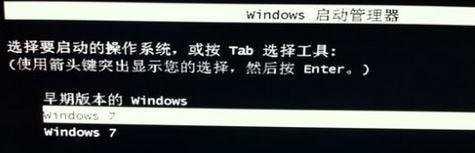
1、在计算机上单击右键,选择“属性”;

2、在属性界面点击“高级系统设置”;
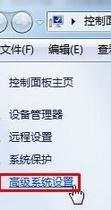
3、在“系统属性”的“高级”选卡中点击“启动和故障恢复”下的“设置”按钮;
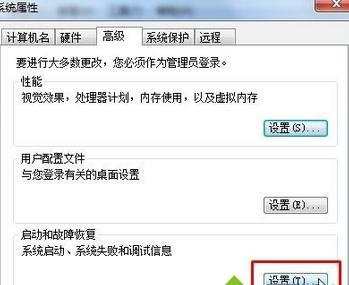
4、在“启动和故障恢复”界面将“显示操作系统列表的时间”和“再需要时显示恢复选项的时间”前面的勾去掉,点击确定,然后点击应用并确定即可。

电脑卡在Windows启动管理器界面的相关文章:
1.win7电脑卡在欢迎界面怎么解决
2.系统停留在启动画面无法进入操作系统(2)
3.win7卡在欢迎页面怎么办
4.Win7系统怎么打开服务管理界面

电脑卡在Windows启动管理器界面怎么办的评论条评论